visio入门图形文字相结合详解
2024版完整的VISIO教程绝对干货

03 流程图绘制实战 演练
流程图基本元素认识与创建
开始/结束符号
处理/操作符号
判断/决策符号
表示流程的开始和结束, 通常使用椭圆形或圆角
矩形表示。
表示流程中的具体步骤 或操作,使用矩形表示。
表示流程中的决策或判 断环节,通常使用菱形
表示。
流程线
连接各个符号,表示流 程的方向和顺序。
顺序结构流程图绘制方法
对Visio软件的认知和理 解
在实际工作中的应用案 例分享
行业发展趋势分析
01
02
03
04
Visio在流程图、组织结构图等 领域的广泛应用
随着云计算、大数据等技术的 发展,Visio在数据可视化方面
的应用前景
Visio与Office其他软件的协同 应用趋势
行业对Visio技能的需求和要求 变化
未来学习方向建议
连接循环体和判断条件
使用流程线将循环体和判断条件连接 起来,形成完整的循环路径。
考虑循环嵌套
如果流程中存在多个循环结构,需要 考虑循环嵌套的情况,确保流程图的 正确性和可读性。
04 数据可视化图表 制作技巧
柱状图、折线图和饼图创建方法
01 02
柱状图
选择数据区域,点击“插入”菜单中的“柱状图”选项,选择合适的样 式即可创建柱状图。通过调整数据系列格式,可以更改柱子颜色、添加 数据标签等。
在安装过程中,需要选择安装路径、 组件和选项等,建议根据实际需求进 行选择。
在安装和使用过程中,需要注意防病 毒和防恶意软件等安全问题,确保软 件的正常运行和数据安全。
界面布局与功能区域介绍
VISIO的界面布局简洁明了,包括菜单栏、 工具栏、绘图区和状态栏等部分。
Visio简易教程--关于基本操作

2
Visio基本操作:
Visio中不可缺少的就是形状之间的连线了,除了 “自动连线”之外,可以选择“连线工具”手动连 线。 连接线一般会出现几个可移动点,如右下图所示。 红色点为与形状框图的连接点,绿色点为连线中间 的移动/调节点。 选中连接线后右键菜单可以根据需要更改连接线 的格式和属性,例如直线连接、直角连接或曲线连 接等。 双击连接线,可直接添加文字。调节文字位臵可 在选定连接线后,移动文字中间的黄色棱形,在连 线范围内进行移动。 连线上的文字大小可之后双击文字右键进行文字 格式的更改,也可以直接选定连接线,于Visio菜单 栏的格式中直接选择文字格式。 调节拐角
华北 区经 理
售后 主管
业 业 业 业 务 务 务 务 助 理
业 务
业 务 助 理
业 务
业 务
业 务
业 务 助 理
业 务
业 务
业 务 助 理
工 程 师
工 程 署
工 程 师
售 后 助 理
业 业 务 务
业 业 务 务 助 理
业 业 务 务
业 业 务 务 助 理
业 业 业 业 业 务 务 务 务 务 助 理
连线工具
调节文字 位臵
移动中点
移动端点
Visio绘制流程图例子:
流程图可以有很多不同的表现形式,如右图是 一个简单的Visio绘制的流程图例子,通过直接拖 动基本流程形状以及绘制连接线完成。 绘制流程图,可以加入其他着重体现的因素。 如需要突出职能权限的流程图,一般会使用 “职能流程图形状”结合基本流程图来绘制。
2
否
内容是否复核 要求 是 是否会签 是
3
否
会签部门
4
文件审批
5
Visio基础知识入门教程

06 总结回顾与拓展 学习资源推荐
关键知识点总结回顾
01
02
03
04
05
Visio界面和基础 绘图工具的使用 操作
形状和模具的操 作
连接线的使用
文本编辑和格式 化
包括启动Visio、了解界面 组成、学习基础操作如打 开、保存和关闭文件等。
移动图形
选中需要移动的图形,按住鼠标左键并拖动到新的位置。
旋转图形
选中需要旋转的图形,点击旋转按钮或者按住Shift键的同时拖 动图形的旋转控制点。
缩放图形
选中需要缩放的图形,点击缩放按钮或者拖动图形的缩放控制点 来调整图形的大小。
图形样式设置和美化方法
填充颜色
选中需要填充颜色的图形,点 击填充颜色按钮,选择合适的
曲线绘制
01
选择曲线工具,通过点击画布上的多个点来定义曲线的形状,
可以绘制出平滑的曲线。
多边形绘制
02
选择多边形工具,在画布上依次点击多个点来定义多边形的各
个顶点,最后双击完成多边形的绘制。
自定义图形绘制
03
Visio还支持通过组合基本图形和曲线来绘制自定义的复杂图形
。
图形编辑操作(移动、旋转、缩放等)
学员A
通过学习Visio,我掌握了绘制流程图、组织结 构图等图表的方法,这对于我的工作非常有帮助 。
学员B
Visio的操作相对简单直观,但要想绘制出专业 的图表,还需要多加练习和熟悉各种功能。
3
学员C
在学习过程中,我发现Visio有很多快捷键可以 提高工作效率,比如Ctrl+C和Ctrl+V可以快速复 制粘贴形状。
visio画图技巧
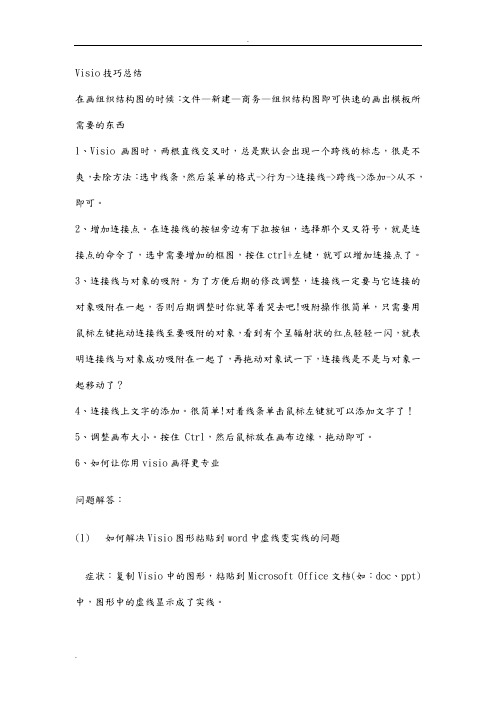
Visio技巧总结在画组织结构图的时候:文件—新建—商务—组织结构图即可快速的画出模板所需要的东西1、Visio画图时,两根直线交叉时,总是默认会出现一个跨线的标志,很是不爽,去除方法:选中线条,然后菜单的格式->行为->连接线->跨线->添加->从不,即可。
2、增加连接点。
在连接线的按钮旁边有下拉按钮,选择那个叉叉符号,就是连接点的命令了,选中需要增加的框图,按住ctrl+左键,就可以增加连接点了。
3、连接线与对象的吸附。
为了方便后期的修改调整,连接线一定要与它连接的对象吸附在一起,否则后期调整时你就等着哭去吧!吸附操作很简单,只需要用鼠标左键拖动连接线至要吸附的对象,看到有个呈辐射状的红点轻轻一闪,就表明连接线与对象成功吸附在一起了,再拖动对象试一下,连接线是不是与对象一起移动了?4、连接线上文字的添加。
很简单!对着线条单击鼠标左键就可以添加文字了!5、调整画布大小。
按住 Ctrl,然后鼠标放在画布边缘,拖动即可。
6、如何让你用visio画得更专业问题解答:(1) 如何解决Visio图形粘贴到word中虚线变实线的问题症状:复制Visio中的图形,粘贴到Microsoft Office文档(如:doc、ppt)中,图形中的虚线显示成了实线。
原因:Visio呈现超长线条和非常细线为实线,以减小增强图元文件(EMF)的嵌入对象。
这样做,Visio避免在其他程序文档中嵌入对象时文件大小有所增加,还有助于避免打印机缓冲区溢出。
解决方案:单击图形,进入编辑状态,选中需要修改的虚线线条,单击右键快捷菜单“格式-线条”,将粗细适当加粗,确定保存即可。
如果还出现上述症状,说明线条还不够粗,还需要在适当加粗。
(2) 如何在Visio中给手画图形填充颜色症状:在Visio中画好想要的图形后,结果发现无法填充指定的颜色。
原因:所画的图形为非封闭整体图形,Visio中默认封闭整体图形才能填充颜色。
visio流程图制作教程详解

02
流程图元素的添加与编辑
添加形状
01
打开Visio,选择“流程图”模 板,进入流程图编辑界面。
ห้องสมุดไป่ตู้
02
在左侧的“形状”窗格中,选 择需要的形状,拖动到中央画 布上。
03
根据需要调整形状的大小和位 置。
编辑形状
选择需要编辑的形状,点击右上角的“编辑形状 ”按钮。
在弹出的“形状”对话框中,可以修改形状的文 本、颜色、线条样式等属性。
visio流程图制作教程详解
2023-11-07
目 录
• Visio流程图制作基础 • 流程图元素的添加与编辑 • 流程图布局优化 • 流程图样式设置 • 流程图导出与分享 • Visio高级功能与技巧
01
Visio流程图制作基础
Visio简介
Visio是微软公司开发的一款流程图制作软件,广泛应用于工程设计、企业管理、教学科研等领域。
当开启自动布局时,Visio会自动调整流程图中的元 素位置和大小,以优化整体布局。
自动布局规则
Visio会根据元素之间的关联和层级关系来自 动调整布局,以保持流程图的清晰易读。
手动布局
拖拽元素
在Visio中,可以通过拖拽元素来手动调整布局。可以直 接拖动元素到新的位置,也可以通过按住Shift键的同时 拖动来调整元素大小。
01
纵向居中
将元素纵向居中可以使流程图更加整 齐美观,Visio会自动根据元素之间的 关联关系进行纵向居中。
02
03
空间优化
在布局优化时,Visio会尽量减少元素 之间的空白区域,以提高空间利用率 。
04
流程图样式设置
形状样式设置
总结词
流程图中的形状是表达流程步骤的关键元 素,通过设置形状样式可以提升流程图的 清晰度和专业度。
Visio初学者教程

常见问题解答及技巧分享
如何快速找到帮助资源
使用Visio的帮助功能、搜索在线资源等。
提高工作效率的技巧
使用快捷键、自定义工具栏、利用模板等。
解决常见问题的建议
处理文件损坏、优化性能等。
学习与进阶资源推荐
参加培训课程、阅读官方文档、参考专业书 籍等。
THANKS
感谢观看
04
调整连接符的弯曲程度 和位置,使流程图更加 美观易读。
流程图美化与优化0102Fra bibliotek0304
使用Visio提供的主题、颜色 和字体等样式工具,统一调整
流程图的外观风格。
对于复杂的流程图,可以使用 子流程或泳道等方式进行拆分
和整理,提高可读性。
添加必要的注释和说明文字, 帮助读者更好地理解流程图的
内容和逻辑。
用于绘制和编辑图表 的区域,支持缩放、 滚动和多层设计。
属性窗口
显示当前选中形状的 属性,用户可以在此 修改形状的样式、文 本和格式等。
基本操作与设置
01
02
03
创建新图表
选择文件>新建>选择图 表类型>选择模板>创建 。
打开现有图表
选择文件>打开>浏览到 图表文件>打开。
保存图表
选择文件>保存或另存为 >选择保存位置和文件名 >保存。
03
优化图表可以提高图表的表现力和信息量,使数据更准确地传达给读 者。
04
可以通过调整图表的布局、比例和数据展示方式来优化图表,同时考 虑读者的阅读习惯和需求。
06
协作与共享功能介绍
版本控制功能使用说明
版本控制的重要性
确保多人协作时文件的一致性 和可追溯性。
《完整的VISIO教程》课件

使用Visio可以轻松绘制组织结构图, 展示公司的部门结构、人员关系等, 有助于企业进行组织优化和管理。
Visio的历史和发展
Visio最初于1990年代由 微软公司开发,作为 Office套件的一部分推出 。
随着不断的发展和更新, Visio的功能和性能不断 提升,成为一款功能强大 的绘图软件。
网站架构图制作实例
总结词
介绍如何使用Visio制作网站架构图,包括网站的组成 、布局和交互方式等。
详细描述
网站架构图是用于描述网站结构和功能的图表,通过 Visio可以清晰地展示网站的各个组成部分、页面和功 能模块之间的关系。在制作网站架构图时,需要先了解 网站的组成和功能模块,然后使用Visio的形状、线条 和文本框等工具进行布局和连接。在制作过程中,还需 考虑网站的交互方式和用户体验,以便更好地设计网站 的结构和界面。
目前,Visio已经更新到 多个版本,支持更多的操 作系统和设备,满足不同 用户的需求。
Part
02
Visio基本操作
创建和打开Visio文档
总结词
了解如何创建和打开Visio文档是使用该软件的基础步骤。
详细描述
在Visio中创建新文档可以通过点击“文件”菜单中的“新建 ”选项,选择合适的模板来完成。对于已存在的文档,可以 通过点击“文件”菜单中的“打开”选项,在弹出的文件浏 览器中找到对应的文件并打开。
网络图用于表示网络设备、服务器和连接线 的配置和关系。
详细描述
网络图通常用于描述计算机网络架构、设备 和连接线的关系。在Visio中,可以使用预 设的图形符号创建网络图,包括路由器、交 换机、服务器等,以及各种类型的连接线。 还可以添加文本框来描述各个设备和连接线 的属性。
Visio基础知识入门教程
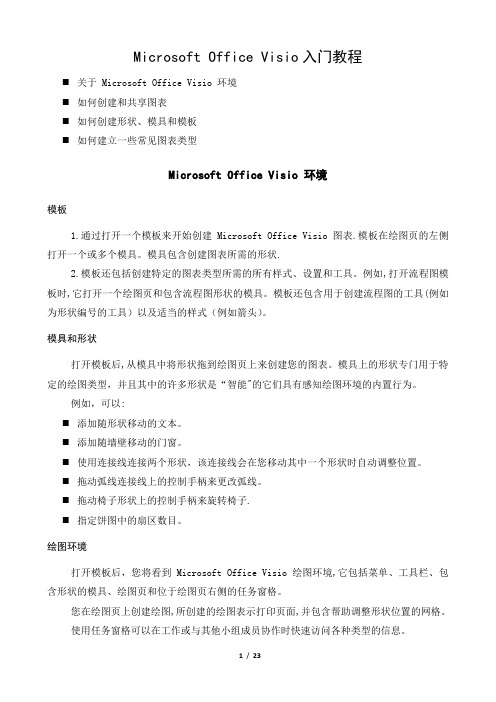
Microsoft Office Visio入门教程⏹关于 Microsoft Office Visio 环境⏹如何创建和共享图表⏹如何创建形状、模具和模板⏹如何建立一些常见图表类型Microsoft Office Visio 环境模板1.通过打开一个模板来开始创建 Microsoft Office Visio 图表.模板在绘图页的左侧打开一个或多个模具。
模具包含创建图表所需的形状.2.模板还包括创建特定的图表类型所需的所有样式、设置和工具。
例如,打开流程图模板时,它打开一个绘图页和包含流程图形状的模具。
模板还包含用于创建流程图的工具(例如为形状编号的工具)以及适当的样式(例如箭头)。
模具和形状打开模板后,从模具中将形状拖到绘图页上来创建您的图表。
模具上的形状专门用于特定的绘图类型,并且其中的许多形状是“智能"的它们具有感知绘图环境的内置行为。
例如,可以:⏹添加随形状移动的文本。
⏹添加随墙壁移动的门窗。
⏹使用连接线连接两个形状,该连接线会在您移动其中一个形状时自动调整位置。
⏹拖动弧线连接线上的控制手柄来更改弧线。
⏹拖动椅子形状上的控制手柄来旋转椅子.⏹指定饼图中的扇区数目。
绘图环境打开模板后,您将看到 Microsoft Office Visio 绘图环境,它包括菜单、工具栏、包含形状的模具、绘图页和位于绘图页右侧的任务窗格。
您在绘图页上创建绘图,所创建的绘图表示打印页面,并包含帮助调整形状位置的网格。
使用任务窗格可以在工作或与其他小组成员协作时快速访问各种类型的信息。
Visio 菜单和工具栏与其他 Microsoft Office 系统程序中的菜单和工具栏类似,因此您可以用熟悉的方法打开、打印和保存图表.创建图表第一讲:开始创建图表在这一讲中,您将开始创建流程图并学习如何:⏹打开模板。
⏹添加形状。
⏹删除形状。
⏹查找形状。
打开模板⏹使用模板开始创建 Microsoft Office Visio 图表。
- 1、下载文档前请自行甄别文档内容的完整性,平台不提供额外的编辑、内容补充、找答案等附加服务。
- 2、"仅部分预览"的文档,不可在线预览部分如存在完整性等问题,可反馈申请退款(可完整预览的文档不适用该条件!)。
- 3、如文档侵犯您的权益,请联系客服反馈,我们会尽快为您处理(人工客服工作时间:9:00-18:30)。
35
演示使用VISIO 演示使用VISIO绘制流程图 VISIO绘制流程图
7。关于自定义形状的制作,比如“教学媒体选择”形状。在工具 关于自定义形状的制作,比如“教学媒体选择”形状。 栏空白处右键选择“绘图” 选择“弧线工具” 栏空白处右键选择“绘图”,选择“弧线工具”
8
流程图的使用约定
• 流程图纵向为流程;横向为部门、单位, 流程图纵向为流程;横向为部门、单位, 以虚线分开 。 • 一个大的流程可以由几个小的流程组成。 一个大的流程可以由几个小的流程组成。
9
用visio制作流程图 visio制作流程图
• 创建流程图。 • 移动形状和调整形状 的大小。 • 添加文本。 • 连接形状。 • 设置形状格式。 • 保存和打印流程图。
30
演示使用VISIO 演示使用VISIO绘制流程图 VISIO绘制流程图
2。点击“文件”,“新建”,“流程图”,选 点击“文件” 新建” 流程图” 择“基本流程图”。 基本流程图”
31
演示使用VISIO 演示使用VISIO绘制流程图 VISIO绘制流程图
3。把绘制流程图所需“形状”,拖拽到绘图区。 把绘制流程图所需“形状” 拖拽到绘图区。
12
第一讲 开始创建图表
•删除形状
删除形状很容易。只需单击形状,然后按 删除形状很容易。只需单击形状,然后按 DELETE 键。
注 不能将形状拖回“形状”窗口中的模具上 不能将形状拖回“形状”
整形状的大小
•放大和缩小绘图页
图表中的形状太小而不便使用时,希望放大形状。 使用大型的图表时,可能需要缩小图表以便可以看到整个视图。
2
流程图
• 流程图的绘制必须使用标准的流程图符号, 流程图的绘制必须使用标准的流程图符号, 并遵守流程图绘制的相关规定,才能绘制 并遵守流程图绘制的相关规定,才能绘制 出正确而清楚的流程图。
3
流程图标准符号
符 号
名称
端点、中断 处理 判断 文档 流向 数据 联系 要执行的处理 决策或判断
含
义
标准流程的开始与结束 ,每一流程图只有一个起点
11
第一讲 开始创建图表
•添加形状
通过将“形状” 通过将“形状”窗口中模具上的形状拖到绘图页上, 可以将形状添加到图表中。 将流程图形状拖到绘图页上时,可以使用动态网格 (将形状拖到绘图页上时显示的虚线)快速将形状与绘图 页上的其他形状对齐。也可以使用绘图页上的网格来对齐 形状。打印图表时,这两种网格都不会显示。 形状。打印图表时,这两种网格都不会显示。
6
流程图的使用约定
• 流程图中所用的符号应该均匀的分布,连线 流程图中所用的符号应该均匀的分布, 保持合理的长度,并尽量少使用长线。 保持合理的长度,并尽量少使用长线。 • 使用各种符号应注意符号的外形和各符号大 使用各种符号应注意符号的外形和各符号大 小的统一,避免使符号变形或各符号大小比 小的统一,避免使符号变形或各符号大小比 例不一。 • 符号内的说明文字尽可能简明。通常按从左 符号内的说明文字尽可能简明。 向右和从上向下方式书写,并与流向无关。 向右和从上向下方式书写,并与流向无关。
21
第四讲 连接形状
• 使用“连接线” 使用“连接线”工具连接形状 使用“连接线” 使用“连接线”工具时,连接线会在您移动其 中一个相连形状时自动重排或弯曲。 “连接线”工具会使用一个红色框来突出显示 连接线”工具会使用一个红色框来突出显示 连接点,表示可以在该点进行连接。 从第一个形状上的连接点处开始,将“连接线” 从第一个形状上的连接点处开始,将“连接线” 工具拖到第二个形状顶部的连接点上, 连接线的端 点会变成红色 。这是一个重要的视觉提示。如果 连接线的某个端点仍为绿色,请使用“指针” 连接线的某个端点仍为绿色,请使用“指针”工具 将该端点连接到形状。如果想要形状保持相连,两 个端点都必须为红色。
40
演示使用VISIO 演示使用VISIO绘制流程图 VISIO绘制流程图
12。把形状拖拽回到“教学模具” 12。把形状拖拽回到“教学模具”中,并点击右键进行形状命名。 并点击右键进行形状命名。
41
演示使用VISIO 演示使用VISIO绘制流程图 VISIO绘制流程图
25
第六讲 保存和打印图表
• 保存图表 • 预览和打印图表
26
将流程图添加到 Word 文档
27
在 Word 文档中修改流程图
28
应 用 举 例
29
演示使用VISIO 演示使用VISIO绘制流程图 VISIO绘制流程图
1.点击 开始” 1.点击“开始”,“所有程序”,选择 点击“ 所有程序” OFFICE”中的“ VISIO”并打开。 “OFFICE”中的“OFFICE VISIO”并打开。
15
第二讲 移动形状和调整形状的大小
• 移动多个形状 要一次移动多个形状,首先选择所有想要 移动的形状。 1.使用“指针”工具拖动鼠标。也可以在 1.使用“指针” 按下 SHIFT 键的同时单击各个形状。 键的同时单击各个形状。 2.将“指针”工具放置在任何选定形状的 2.将 指针” 中心。指针下将显示一个四向箭头,表示可 以移动这些形状。
32
演示使用VISIO 演示使用VISIO绘制流程图 VISIO绘制流程图
4。选择“连接线工具”进行连线绘制 选择“连接线工具”
33
演示使用VISIO 演示使用VISIO绘制流程图 VISIO绘制流程图
5。选择箭头方向,绘制连接线 选择箭头方向,
34
演示使用VISIO 演示使用VISIO绘制流程图 VISIO绘制流程图
18
第三讲 添加文本
添加独立文本 向绘图页添加与任何形状无关的文本,例如标 题或列表。这种类型的文本称为独立文本或文本块。 使用“文本” 使用“文本”工具只单击并进行键入。 删除文本:单击 “文本”然后按 DELETE 键。 文本” • 移动独立文本 可以像移动任何形状那样来移动独立文本:只 可以像移动任何形状那样来移动独立文本:只 需拖动即可进行移动。实际上,独立文本就像一个 没有边框或颜色的形状。 •
19
第三讲 添加文本
• 设置文本格式 右击工具栏,使用“设置文本格式” 右击工具栏,使用“设置文本格式”工具 栏。
20
第四讲 连接形状
各种图表(如流程图、组织结构图、框图 和网络图)都有一个共同点:连接。 在 Visio 中,通过将一维形状(称为连接 线)附加或粘附到二维形状来创建连接。 移动形状时,连接线会保持粘附状态。例 如,移动与另一个形状相连的流程图形状 时,连接线会调整位置以保持其端点与两 个形状都粘附。
10
第一讲 开始创建图表
•打开模板
使用模板开始创建 Microsoft Office Visio 图 表。模板是一种文件,用于打开包含创建图表所需 的形状的一个或多个模具。模板还包含适用于该绘 图类型的样式、设置和工具。 1.在“文件”菜单上,指向“新建”,然后单 1.在 文件”菜单上,指向“新建” 击“选择绘图类型”。 选择绘图类型” 2.在“选择绘图类型”窗口的“类别”下,单 2.在 选择绘图类型”窗口的“类别” 击“流程图”。 流程图” 3.在“模板”下,单击“基本流程图”。 3.在 模板”下,单击“基本流程图”
16
第二讲 移动形状和调整形状的大小
• 调整形状的大小 可以通过拖动形状的角、边或底部选择手 可以通过拖动形状的角、边或底部选择手 柄来调整形状的大小。
17
第三讲 添加文本
• 向形状添加文本 双击某个形状然后键入文本, 双击某个形状然后键入文本,Microsoft Office Visio 会放大以便可以看到所键入的 文本。 删除文本:双击形状,然后在文本突出显 删除文本:双击形状,然后在文本突出显 示后,按 DELETE 键。
14
第二讲 移动形状和调整形状的大小
•移动一个形状 移动形状很容易:只需单击任意形状选 移动形状很容易:只需单击任意形状选 择它,然后将它拖到新的位置。单击形状时 择它,然后将它拖到新的位置。单击形状时 将显示选择手柄。 还可以单击某个形状,然后按键盘上的 还可以单击某个形状,然后按键盘上的 箭头键来移动该形状。 箭头键来移动该形状。
36
演示使用VISIO 演示使用VISIO绘制流程图 VISIO绘制流程图
8。画半圆时,先选择起点画出半个圆弧,然后再画出另半个圆弧, 画半圆时,先选择起点画出半个圆弧,然后再画出另半个圆弧, 使其刚好对称
37
演示使用VISIO 演示使用VISIO绘制流程图 VISIO绘制流程图
9。回到“指针”,选中全部图形右键点击“形状”进行“组合”, 。回到“指针”,选中全部图形右键点击“形状”进行“组合” 使这个形状成为一个整体。
• 设置二维形状的格式
填充颜色(形状内的颜色) 填充图案(形状内的图案) 图案颜色(构成图案的线条的颜色) 线条颜色和图案 线条粗细(线条的粗细) 填充透明度和线条透明度 还可以向二维形状添加阴影并控制圆角。
24
第五讲 设置形状格式
• 设置一维形状的格式
线条颜色、图案和透明度 线条粗细(线条的粗细) 线端类型(箭头) 线端大小 线端(线端是方形还是圆形)
1.要放大图表中的形状,按下 CTRL+SHIFT 键 1.要放大图表中的形状,按下 的同时拖动形状周围的选择矩形。指针将变为一个 的同时拖动形状周围的选择矩形。指针将变为一个 放大工具,表示可以放大形状。 2.要缩小图表以查看整个图表外观,将绘图页 2.要缩小图表以查看整个图表外观,将绘图页 在窗口中居中,然后按 CTRL+W 组合键。 还可以使用工具栏上的“显示比例”框与“ 还可以使用工具栏上的“显示比例”框与“扫 视和缩放” 视和缩放”窗口来缩放绘图页。
